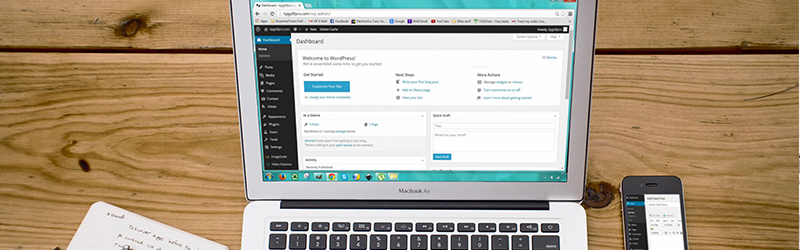A EAD no Brasil está crescendo de forma galopante. Entretanto, muitos empreendedores e tutores EAD têm interesse na área, mas buscam uma alternativa mais barata, como criar um EAD com WordPress, para viabilizar seus negócios.
Afinal, você sabe como criar um EAD no WordPress? Não? Então não se preocupe! Nós ensinamos com 6 passos:
- Comprar um nome de domínio de um plano de hospedagem
- Instalar um tema
- Instalar um LMS
- Criar a estrutura do curso
- Determinar condições de pagamento
- Visualizar, testar e publicar o curso online
Será que esta é a melhor solução para você? Descubra ao longo deste artigo!
Como criar um EAD com WordPress?
A seguir, você descobre como criar um EAD com WordPress de forma prática. Por isso, criamos um passo a passo com tudo o que deve ser levado em consideração durante o desenvolvimento da formação.
1. Comprar um nome de domínio e um plano de hospedagem
Caso você esteja criando um site no WordPress para hospedar seu curso, será preciso providenciar um domínio e um plano de hospedagem.
Afinal, o domínio é o registro do nome do seu site — uma informação-chave. Ele pode ser adquirido em portais como o GoDaddy e o Registro.br. No entanto, é necessário consultar a disponibilidade do nome desejado e adquirir o domínio por um período mínimo de 1 ou 2 anos.
Por outro lado, o plano de hospedagem representa o local em que o site será disponibilizado. Existem diferentes ofertas de hospedagens de site na internet. Por isso, antes de escolher, pesquise sobre as opções do mercado e opte por aquela que melhor atende às suas necessidades.
Veja o vídeo abaixo para entender como funciona a hospedagem de sites e quais as melhores opções do mercado:
2. Instalar um tema
Com o WordPress ativo, é hora de busca um tema. Aliás, tema é o nome dado à interface do site. Também chamado de layout, ele determina a “cara” do site, e é uma das etapas fundamentais para entender como criar um EAD com WordPress.
Sendo assim, lembre-se de escolher um tema que se adeque às necessidades de um curso online. Uma sugestão bastante utilizada na plataforma é o tema OceanWP.
3. Instalar um LMS
Assim, após instalar o tema do seu curso online, é hora de transformá-lo, propriamente, em um curso online.
O LMS, Learning Management System, ou Sistema de Gestão da Aprendizagem, é o nome dado ao sistema que abriga o ambiente virtual de aprendizagem. Ele oferece os recursos necessários para a disponibilização dos conteúdos EAD, bem como das avaliações e demais materiais didáticos.
Ao entender como criar um EAD com WordPress, você precisará de um LMS em formato de Plugin. Um plugin, por sua vez, é uma espécie de “anexo” ao sistema, que pode ser instalado e incorporado de acordo com as necessidades.
Alguns dos melhores plugins LMS são:
4. Criar a estrutura do curso
A instalação do plugin certamente te ajudará a visualizar como criar um EAD com WordPress. Isso porque ele libera possibilidades estruturais mais adequadas à lógica de um curso online, como espaços para inserção de:
- atividades;
- aulas;
- questionários;
- etc.
Por isso, após escolher o plugin LMS, é hora de criar a estrutura do curso.
Adicione e nomeie módulos, aulas e atividades, e não se esqueça de programar o curso de acordo com sua duração e número máximo de alunos.
Na etapa de configuração, você também define a metodologia de avaliação dos alunos. Aliás, existem diversas metodologias para escolher! É possível avaliar, por exemplo, por meio de lições, teste final, testes entre as lições, e por aí vai.
5. Determinar condições de pagamento
Diretamente na plataforma wordpress, é possível atribuir um valor ao curso.
Entretanto, sem a instalação de um plugin de pagamento, é necessário direcionar os alunos a um link externo para que possam quitar os valores. Sendo assim, para oferecer mais condições de pagamento, é necessário instalar plugins específicos para a gestão financeira.
Também é possível isentar os alunos de pagamento, liberando o acesso sem requisitos prévios.
6. Visualizar, testar e publicar o curso online
Depois de adicionar lições e questionários ao seu curso, você pode visualizá-lo. Aliás, é fundamental visualizar e revisar o conteúdo antes de publicá-lo.
Por isso, neste momento, você deve testar o curso e levar em conta aspectos como:
- fluidez da jornada de aprendizado;
- facilidade de acesso aos conteúdos e testes;
- coerência do plano de aula EAD;
- disponibilidade de material didático complementar.
Criar um EAD com WordPress é a melhor saída? Conheça uma alternativa
Embora seja uma alternativa gratuita para criar um EAD, o WordPress tem, também, alguns pontos de atenção.
O principal deles diz respeito à segurança das informações. Por ser uma plataforma livre e aberta, não é possível assegurar que seu conteúdo esteja protegido da pirataria.
Ainda que você restrinja a divulgação e o acesso à plataforma, não há recursos do próprio WordPress voltados à garantia dos direitos autorais do tutor.
Outro ponto negativo de entender como criar um EAD no WordPress é a dificuldade de monetização.
Afinal, sem a ajuda de ferramentas acessórias (como uma plataforma e-commerce), é impossível atrelar a gestão financeira do curso online à plataforma — o que significa um trabalho a mais para gerir um mesmo produto em duas frentes diferentes.
Plataforma EAD: alternativa ao WordPress
Se, após ler este artigo, você entendeu como criar um EAD com WordPress pode não ser exatamente aquilo que você procura, vamos te ajudar com uma solução!
A plataforma EAD é uma ferramenta criada com o propósito de hospedar cursos online. Afinal, diferentemente do WordPress, a plataforma e-learning já tem, em sua própria estrutura, todas as ferramentas necessárias para a gestão educacional, administrativa e financeira do curso.
Além disso, conta com segurança de dados e acesso restrito a alunos — o que minimiza a chance de pirataria de conteúdo.
Agora que você já sabe como criar um EAD com WordPress e já conhece uma alternativa à altura, que tal ir além e experimentar a plataforma EAD na prática?
Preencha este formulário e ganhe acesso gratuito à EAD Plataforma. Durante uma semana, você terá acesso ilimitado a todas as ferramentas disponibilizadas em nosso completo LMS. Aproveite!
- O que é design thinking e como aplicar na sua empresa - 22 de julho de 2024
- Collabs entre marcas: quais as vantagens de investir em 2024? - 19 de julho de 2024
- Guia completo de tráfego orgânico: saiba tudo sobre a estratégia - 17 de julho de 2024